Postup pro export objednávek do GLS Online. Rozhraní přepravce GLS je poněkud pravěká záležitost, půlka věcí tam nefunguje (alespoň v našem účtu pro testování nefunguje ruční zakládání a editace zásilky) ale přesto jde zkrotit, aby se zásilky importovaly a exportovaly.
První nastavení
Nejprve je třeba založit nastavení pro data.
- Přihlaste se do http://online.gls-czech.com/
- Jděte do „Tisk štítků“ -> „Importování údajů o štítcích“
- Klikněte na tlačítko „Importovat z CSV souboru“
- Při prvním nastavení ponechejte „nové nastavení“, při druhém a dalším vybírejte nastavení „SHOPTY“ a pokračujte tlačítkem „Další“
- V kroku „Import souboru“ vyberte soubor na disku + zadejte kódování UTF-8. Zbytek polí nechejte bezezměn. Tj. takto:

- V dalším kroku je již samotné nastavení. Nastavení pojmenujte „SHOPTY“, doplňte červená pole a vyberte sloupce v dalších polích dle obrázku, resp. nastavte v určitých případech dané přednastavené hodnoty.
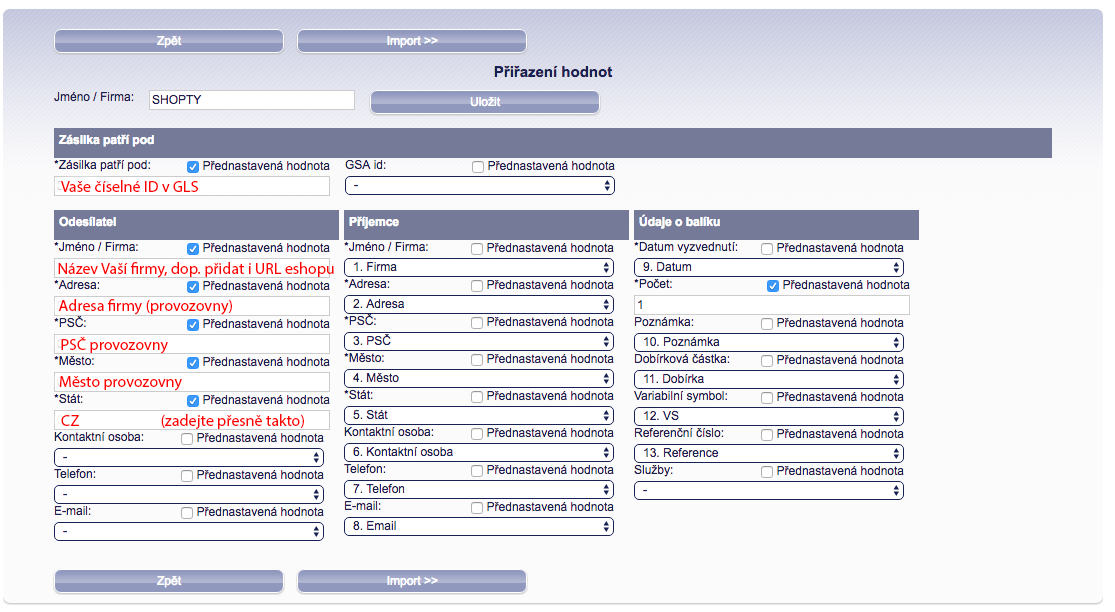
- Sestavu uložte, pokud jste v prvotním nastavení!
- Pak už jen importujte zásilky tlačítkem „Importovat“
Po importu CSV jděte opět do „Tisk štítků“ -> „Importování údajů o štítcích“ , označte zásilky, kterým chcete vygenerovat štítek a potvrďte „Vytisknout označené“
Pokud je nějaký z řádků červený, můžete si stáhnout příslušným tlačítkem seznam chyb zpracování, kde na konci každého řádku vidíte chybu, proč import neproběhl. Zpravidla to bude chybné datum svozu při generování z eshopu (viz níže).
Export zásilek z e-shopu a následný import do GLS Online (GLS Connect)
V e-shopu si standardně vyfiltrujte zásilky, např. Vytvořené od-do, doprava = GLS, ve filtru zvolte Vše exportovat do GLS a potvrďte tlačítkem Exportovat. Zobrazí se Vám tabulka pro kontrolu, na jejím konci je datum svozu v GLS. POZOR! Musí být pracovní den, GLS toto datum kontroluje. Následně si stáhnete CSV soubor s daty o zásilkách.
Data naimportujete stejným postupem, jako bylo prvotní nastavení, pouze s pár popsanými odlišnostmi (neukládáte již uložené nastavení).
Export dat z GLS Online do e-shopu (párování čísla zásilky)
Poté, co budete mít vyřešené štítky, atp., můžete si z GLS stáhnout seznam štítků a ten následně importovat do e-shopu takto:
- V GLS vyberte „Seznam štítků“
- Vyberte časové období
- Potvrďte odkazem „Klikněte zde pro stažení seznamu ve formátu souboru CSV!“
- Jděte do eshopu do „Objednávky“ a v pravém rohu klikněte na „Importovat“
- Vyberte Typ = GLS, vložte stažený CSV soubor a importujte data.